Cambiar el factor de ampliación de la Ventana de vista preliminar
Puede especificar el factor de ampliación de las páginas mostradas en la Ventana de vista preliminar en la pantalla de Desktop Browser.
|
NOTA
|
|
Puede usar
|
1.
Haga clic en  (Zoom) en la Ventana de vista preliminar.
(Zoom) en la Ventana de vista preliminar.
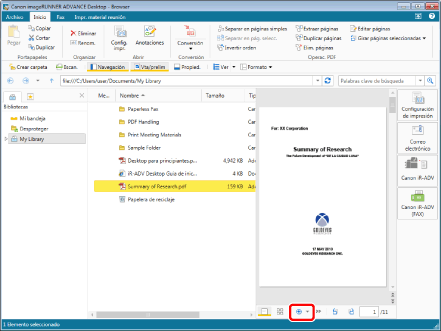
Aparece un control deslizante.
2.
A continuación se explican los dos métodos que existen para modificar el factor de ampliación.
Arrastre el control deslizante para especificar el factor de ampliación.

Las páginas se mostrarán con el factor de ampliación especificado.
Haga clic en  en la parte superior del control deslizante.
en la parte superior del control deslizante.
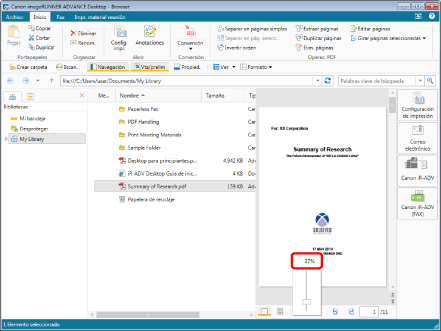
Aparece el cuadro de diálogo [Zoom]. En ese caso, vaya al paso 3.
3.
Seleccione el factor de ampliación y el modo de visualización y haga clic en [Aceptar].
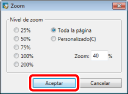
Las páginas se mostrarán con el factor de ampliación especificado.
|
NOTA
|
|
Si desea especificar el factor de ampliación, introdúzcalo directamente en [Zoom]. Puede especificar el factor de ampliación en incrementos de un 1%. Si introduce un valor que sobrepase el límite superior o inferior, las páginas se mostrarán de forma automática en el factor de ampliación disponible más cercano al valor que haya especificado (si se introduce un valor que no sea un número entero, se restaurará el valor anterior).
Si selecciona
[Toda la página] no puede seleccionarse si [Miniatura] está seleccionado.
También puede cambiar el factor de ampliación en un 10 % girando la rueda del ratón en la Ventana de vista preliminar mientras pulsa la tecla [Ctrl] en el teclado. Cuando gire la rueda del ratón hacia adelante o hacia atrás, se aumentará o reducirá la ampliación respectivamente.
También puede cambiar el factor de ampliación de los documentos de texto de Microsoft Word o Bloc de notas, etc. en un 10 % del teclado girando la rueda del ratón al tiempo que pulsa la tecla [Ctrl] en el teclado. Tras hacer clic en la Ventana de vista preliminar, gire la rueda del ratón hacia adelante o hacia atrás para ampliar o disminuir la ampliación, respectivamente.
|